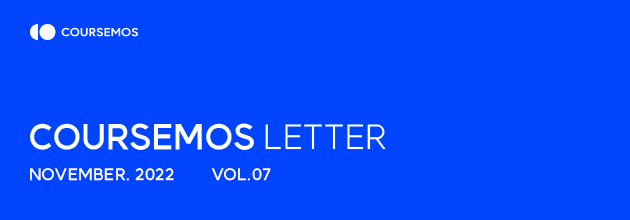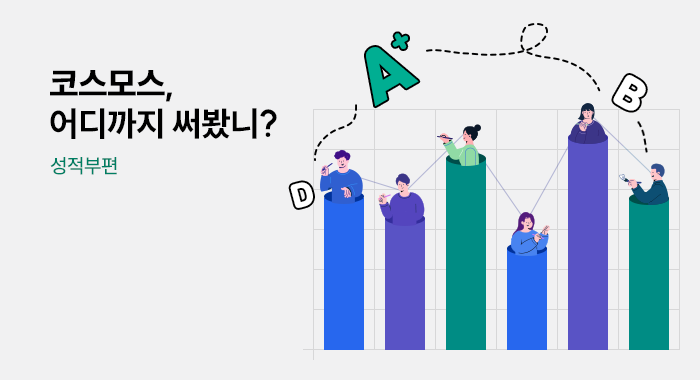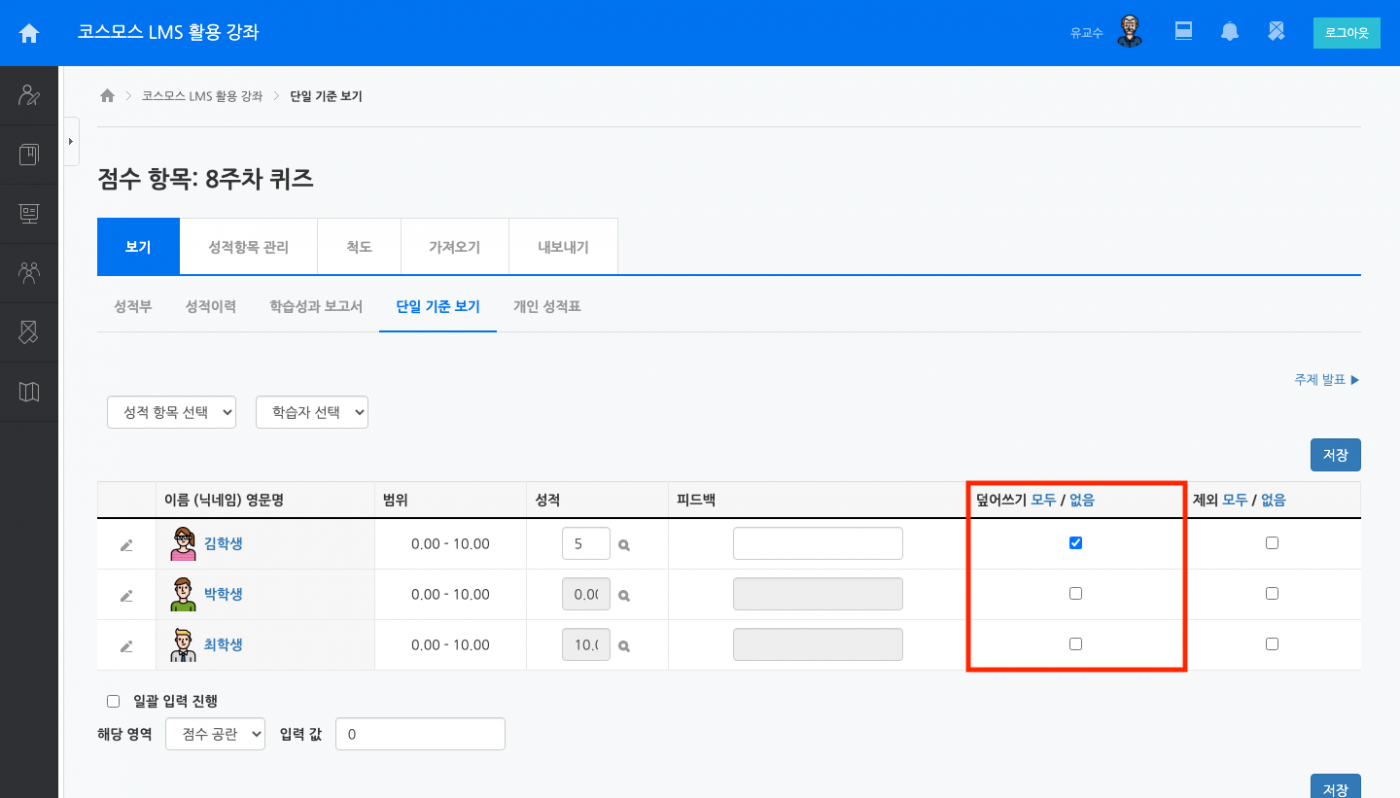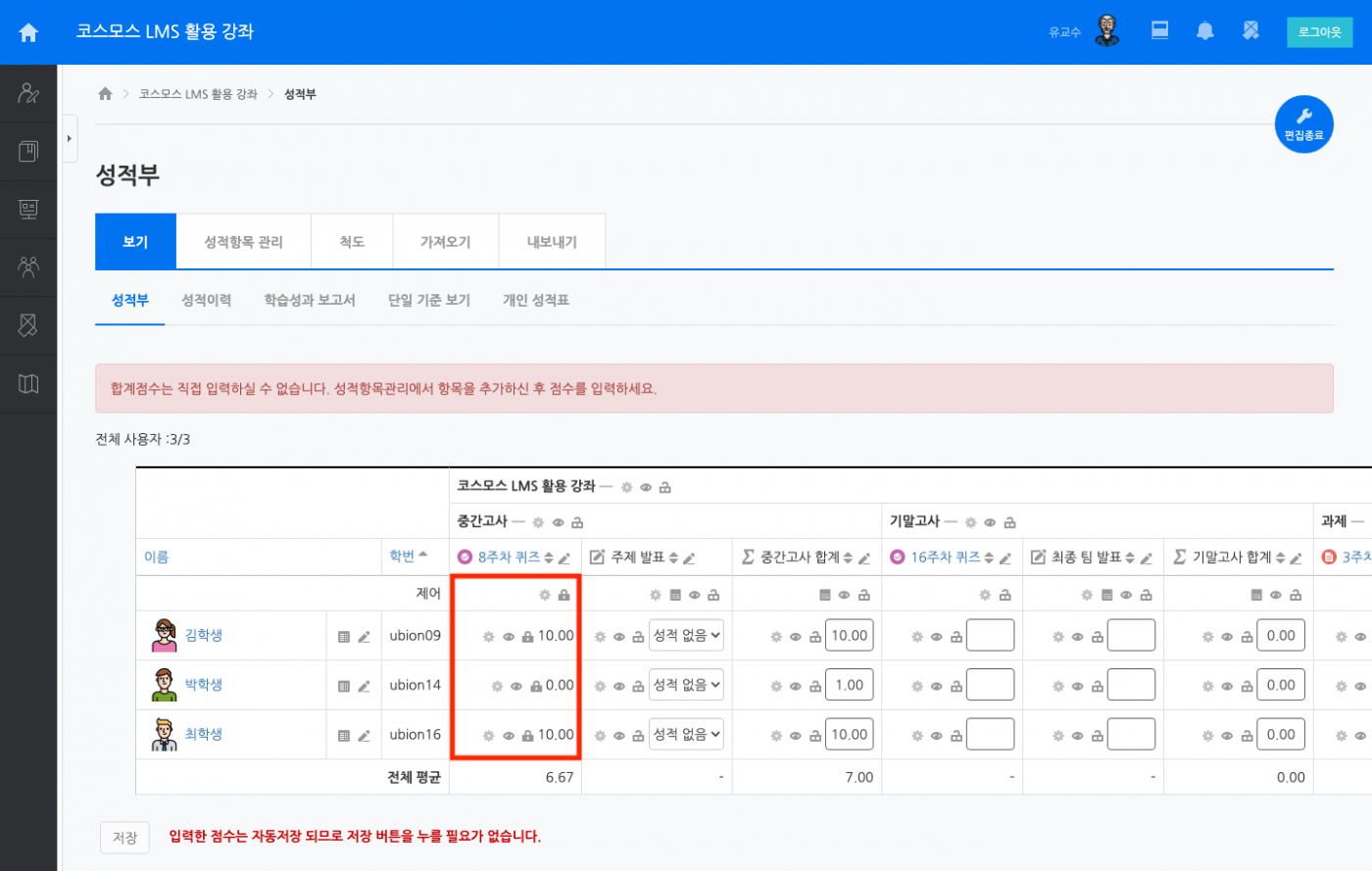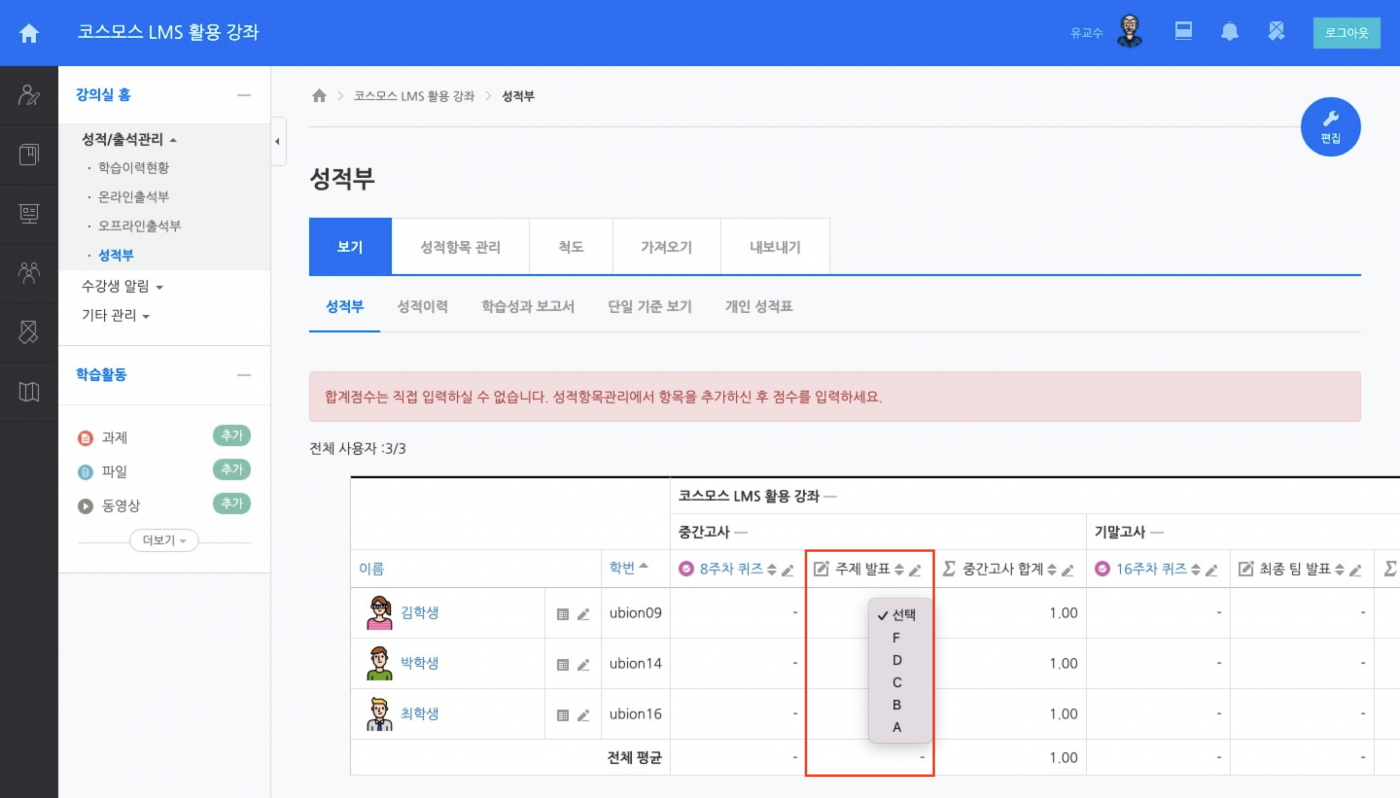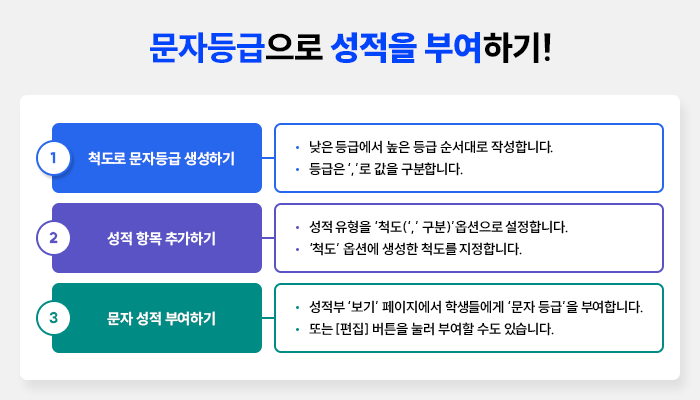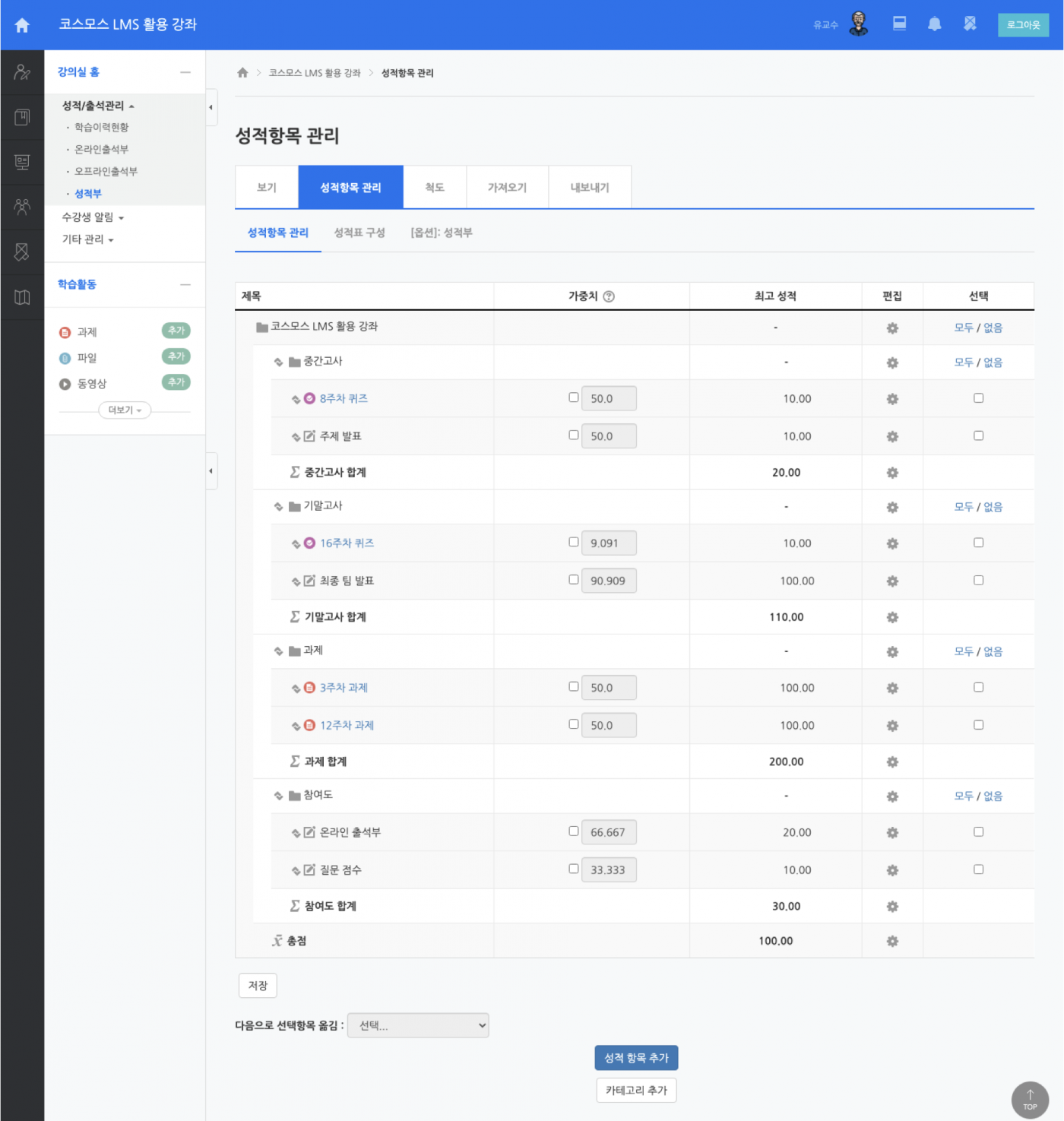[7호] 코스모스, 어디까지 써봤니? ‘성적부편'
메일 제목에 조금 당황스러우셨나요?😆
오늘 전해 드릴 내용이 아주 중요한 '성적부'라서 진지한 궁서체로 말씀드렸습니다.
성적은 교수자와 학습자 모두에게 중요한 부분으로 주의 깊게 살펴봐야 하는데요.
그렇기 때문에 교수님들께서도 항상 꼼꼼하게 확인하는 기능입니다.
성적 산출 과정에서 우왕좌왕하지 않도록 미리 살펴보고 궁금증을 해결하시기 바랍니다😉
------------------------------------------------------------------------------------------------------------
문의가 많았던 기능들을 '주의가 필요한 기능'과 '활용하면 좋은 기능'으로 알려드릴게요!
Follow me~🙋♀️
------------------------------------------------------------------------------------------------------------
주의가 필요한 기능🤔
(1) 덮어쓰기
최종적으로 성적을 부여할 때 활용하는 기능입니다.
'덮어쓰기'를 활용하면, 과제나 퀴즈 등의 학습모듈에서 부여된 성적이 아닌
'덮어쓰기' 된 점수가 성적부에 표시됩니다.
(2) 잠금 기능
'잠금 기능'을 사용하면 성적부에서 수동으로 변경할 수 없으며,
퀴즈나 과제 등 학습모듈에서 성적을 수정해도 성적부에서는 기존 성적이 유지됩니다.
학습모듈에서 변경된 점수를 반영하려면 잠금 기능을 해제하면 됩니다.
------------------------------------------------------------------------------------------------------------
활용하면 좋은 기능🤩
(1) 문자 성적 부여하기 (feat.척도)
성적부 ‘보기' 에서 학생들에게 '점수'가 아닌 '문자 등급'을 부여할 수 있습니다.
(예: F, D, C, B, A / 미흡, 보통, 잘함)
단, 문자 성적은 계량 가능한 값(숫자)이 아니므로 총점에 반영되지 않습니다.
문자 성적을 부여하는 방법은 아래와 같습니다.
Tip🌟 과제, 토론방은 '성적 유형'을 [척도]로 설정한 후 생성한 문자등급으로 부여할 수 있습니다.
(2) 카테고리 기능
카테고리별로 성적 항목을 관리할 수 있습니다.
아래 그림처럼 학습모듈(예:과제 카테고리)별로 분류하거나
평가문항(예: 중간고사, 기말고사, 참여도 카테고리)별로 카테고리를 분류할 수 있습니다.
여기까지 읽은 당신은 '성적부 활용능력 만렙'에 가까워졌습니다!
성적부와 관련하여 더 많은 꿀팁을 확인하고 싶다면
‘실습편’으로 따라오세요!